Come creare effetti di timbro di gomma in Paint NETTO
Cosa sapere
- Scegli la trama: Seleziona File > Aprire > Regolazioni > posterizzare > Collegato, trascina un cursore a sinistra e seleziona ok.
- Crea livello: Seleziona strati > Aggiungi nuovo livello > Testo strumento, digita qualcosa, seleziona Formee disegna un bordo rettangolare attorno al testo.
- Mostra effetto: Seleziona Sfondo > Utensili > Bacchetta magica > Modalità Inondazione > Globale > Strato > Elimina livello > Modificare > Cancella selezione.
Gli effetti del timbro di gomma vengono spesso utilizzati per creare il testo e le immagini "in difficoltà" che sono popolari sulle copertine degli album, sull'arte moderna e sui layout delle riviste. È possibile utilizzare immagini di texture per creare un effetto timbro di gomma in Paint. NET 4.2 software di editing di immagini, da non confondere con il sito web con lo stesso nome.
Cosa ti serve per fare un timbro di gomma in vernice. NETTO
Trova una foto di una superficie ruvida, come pietra o cemento, per produrre l'effetto consumato della grafica finale. Puoi usare una fotocamera digitale per scattare una foto specifica per questo scopo o utilizzare una texture gratuita da una fonte online come
Ogni volta che utilizzi immagini o caratteri da fonti online, controlla sempre i termini della licenza per assicurarti di essere libero di usarli nel modo previsto.
Come aggiungere un effetto timbro di gomma in Paint NETTO
Per aggiungere un effetto timbro di gomma al testo in Paint. NETTO:
-
Vai a File > Aprire per aprire l'immagine della trama scelta.
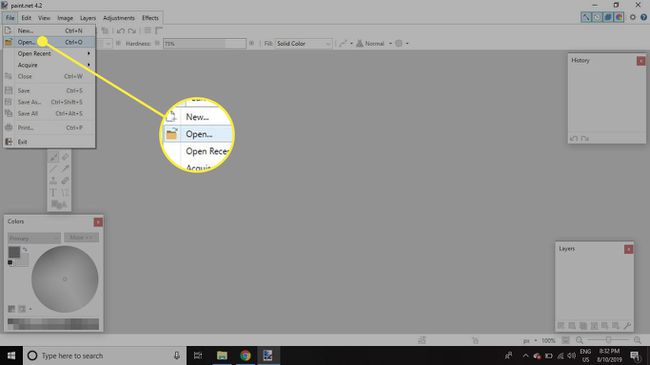
-
Vai a Regolazioni > posterizzare.
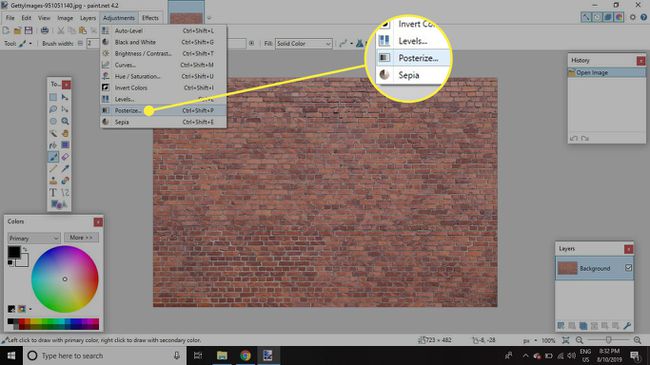
-
Assicurarsi Collegato è selezionato nella finestra di dialogo Posterizza, quindi trascinare uno dei dispositivi di scorrimento a sinistra. Se preferisci un effetto maculato irregolare, spegni il Collegato impostazione e regolare i colori individualmente. Quando sei soddisfatto, selezionaok.
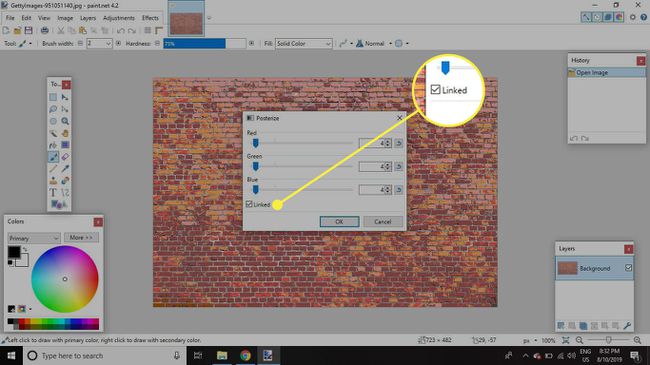
-
Selezionare strati > Aggiungi nuovo livello.
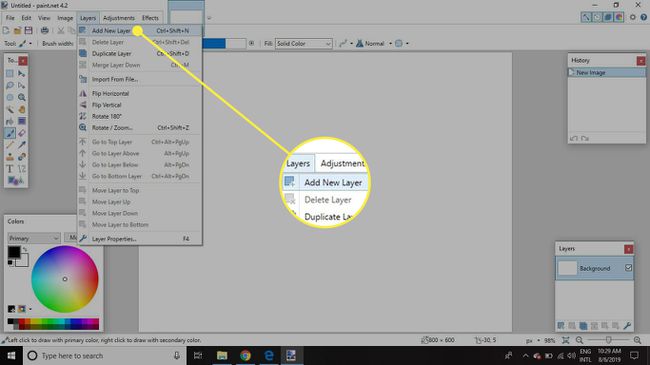
-
Se la strati la tavolozza non è aperta, seleziona strati nell'angolo in alto a destra (accanto all'icona dell'orologio) e verifica che sia selezionato solo il nuovo livello.
Per selezionare un livello, è necessario fare clic su di esso. Selezionando la casella accanto al livello viene semplicemente mostrato o nascosto il livello.
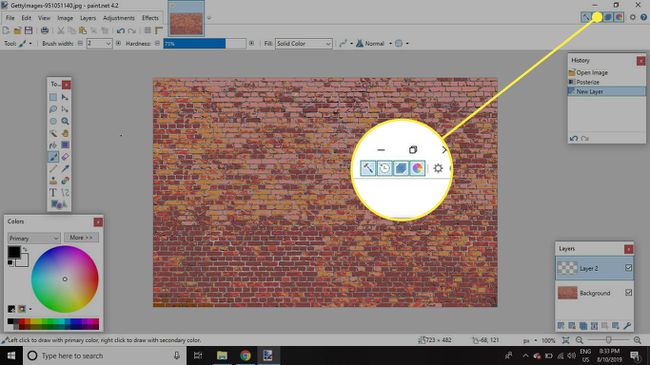
-
Seleziona il Testo strumento o premere il tasto T chiave e digitare del testo.
Scarica il plugin di testo modificabile per Paint. NETTO per tornare indietro e modificare il testo in un secondo momento.
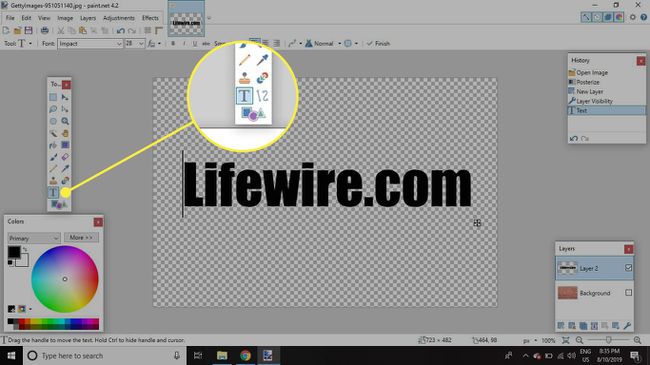
-
Seleziona il Forme strumento o premere il oh tasto, quindi fare clic e trascinare sull'immagine per disegnare un bordo rettangolare attorno al testo.
Cambiare il Larghezza pennello impostazioni nella barra degli strumenti in alto per regolare lo spessore del bordo. Se non sei soddisfatto della posizione della scatola, vai su Modificare > Disfare e prova a disegnarlo di nuovo.
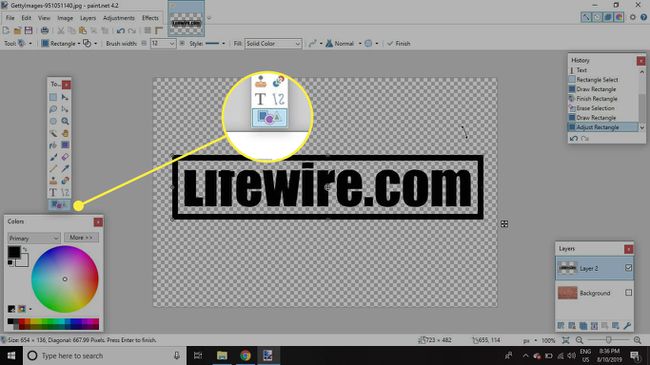
-
Rendi visibile lo sfondo facendo clic sulla casella accanto Sfondo nella tavolozza dei livelli, quindi vai a Strumenti > Bacchetta magica per selezionare il Bacchetta magica.
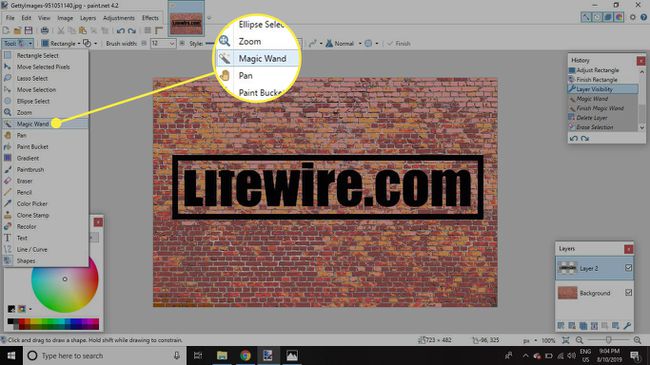
-
Seleziona l'icona a lato Modalità Inondazione e seleziona Globale dalla casella a discesa.
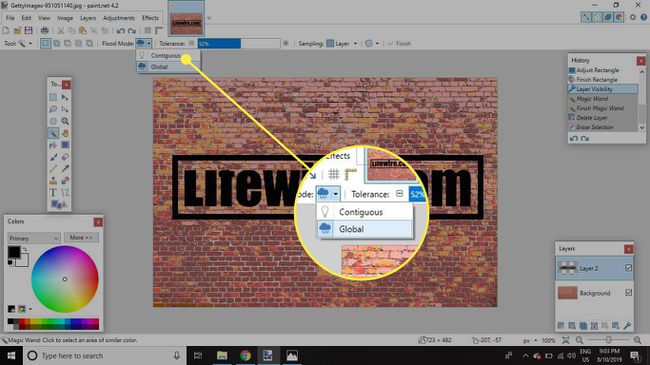
-
Fare clic in un punto qualsiasi dell'immagine della trama, quindi andare su Livello > Elimina livello.
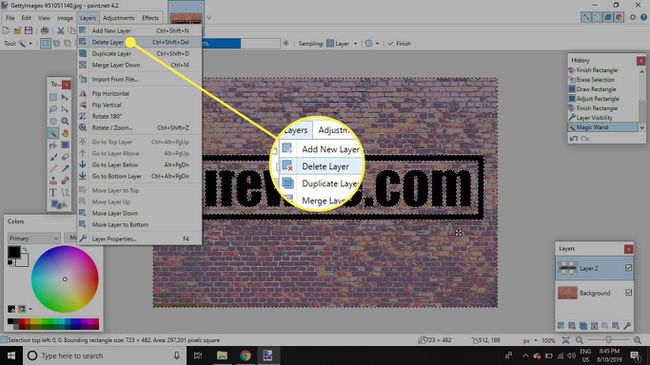
-
Selezionare Modificare > Cancella selezione.
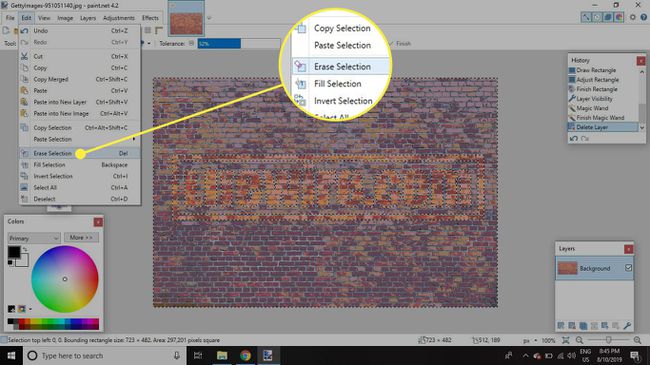
-
Rimarrai con il testo del timbro di gomma.
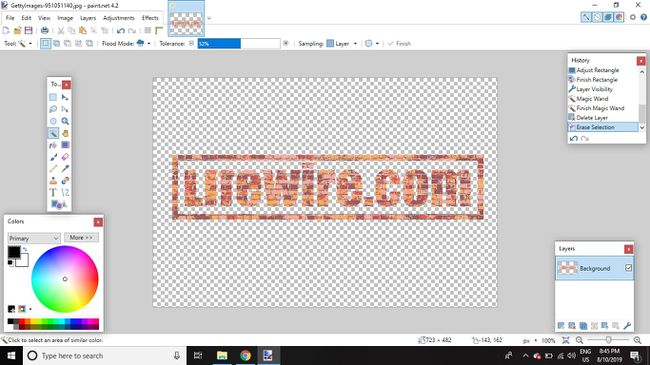
È anche possibile creare un effetto timbro con GIMP, Photoshop, e Elementi di Photoshop.
